5 dịch vụ sao lưu trực tuyến giúp dữ liệu an toàn
Cuộc khảo sát này đã đưa ra kết luận rất “ảm đạm” rằng chỉ có 7% số người dùng thực hiện đúng việc bảo mật máy tính bằng cách sao lưu hệ thống của họ hàng ngày (hoặc hàng đêm).
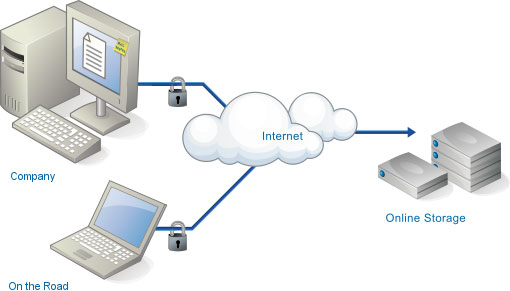
Dave Simpson, chuyên viên phân tích thị trường cao cấp thuộc hãng 451 Group phát biểu: “Thật đáng tiếc khi có rất ít người bảo vệ dữ liệu quan trọng của mình. Một khi có vấn đề xảy ra, chúng hoàn toàn có thể mất mãi mãi”.
Đối với những phương thức sao lưu truyền thống lên ổ cứng cắm ngoài, phương pháp ngày càng phổ biến hơn là sử dụng dịch vụ sao lưu trực tuyến đang dần thay thế. Dịch vụ sao lưu trực tuyến sẽ lưu dữ liệu trên server trong điện toán đám mây. Người dùng không cần tới bất kì ổ cứng cắm noài nào nữa và một khi dịch vụ được thiết lập, hệ thống có thể tự động hoàn thành công việc khi máy tính “nghỉ ngơi”.
Simpson nói thêm: “Sao lưu trực tuyến là sự thay thế lý tưởng đối với sao lưu cục bộ. Đây là lựa chọn phổ biến để lưu trữ các bản sao lên ổ cứng”.
Trong vòng 2 năm chúng tôi chú ý tới lĩnh vực này, có rất nhiều điều đã thay đổi. Hiện nay, có khoảng 40 công ty cung cấp các dịch vụ sao lưu trực tuyến. Họ đều có những tính năng tự động và ngoài việc phục hồi các file về máy chủ, rất nhiều (dù không phải là tất cả) dịch vụ giờ đây còn cho phép người dùng lấy lại những file đã lưu trên điện thoại hoặc máy tính bảng hoặc email chúng tới bạn bè hoặc người thân.
Tuy nhiên, mặc dù lưu file lên đám mây là cách tiện lợi để tự động công việc sao lưu, nó vẫn tồn tại một số Nhược điểm. Trước tiên, sao lưu lần đầu tiên sẽ diễn ra rất chậm, tốn nhiều thời gian phụ thuộc vào lượng dữ liệu và tốc độ kết nối Internet. Dẫu vậy, chỉ có bản sao lưu đầu tiên mới diễn ra chậm. Sau đó, cập nhật với dữ liệu mới chỉ mất trung bình khoảng 10 đến 15 phút.
Cũng gây bực mình không kém là rất nhiều dịch vụ lưu trữ trực tuyến chỉ sao lưu các file cá nhân – những file do chính bạn tạo – và “nói không” với những file mà hệ thống yêu cầu khởi động. Điều này có nghĩa là bạn chỉ được bảo vệ một phần.
Với hàng chục dịch vụ xuất hiện ngày nay, cho tới giờ việc khó khăn nhất là quyết định sử dụng dịch vụ sao lưu trực tuyến nào. Do đó, chúng tôi đã đăng ký 5 dịch vụ sao lưu trực tuyến nổi tiếng nhất hiện nay: Backblaze,Carbonite, CrashPlan, Mozy và Norton Online Backup. Chúng tôi đã kiểm tra chúng bằng việc sao lưu chiếc máy tính desktop chạy hệ điều hành Windows 7 Professional (một số dịch vụ này cũng làm việc với hệ điều hành Mac).
Trong khi tất cả các dịch vụ đều thực hiện cùng một tác vụ giống nhau – lưu trữ file lên đám mây – chúng còn cung cấp rất nhiều tính năng và lựa chọn giá khác nhau, giúp chúng ta dễ dàng chọn chúng, tùy thuộc vào những gì mình cần.
Backblaze
Đối với lính cứu hỏa, Backblaze là ngọn lửa được thiết lập cố ý nhằm bảo vệ một khu rừng. Người dùng máy tính nên coi Backblaze như một cách để cô lập các file quan trọng của mình khỏi tất cả các mối nguy hại.
Trung tâm của ứng dụng này là Backblaze's Control Panel, có thể khởi động từ icon Task Tray. Giao diện đẩy những thông tin quan trọng lên trước, hiển thị chúng khi có lần sao lưu cuối được tạo và những file đang chờ được gửi. Giờ đây đã có những nút để sao lưu, khôi phục dữ liệu và thay đổi cài đặt cho phần mềm.
Backblaze cung cấp khả năng lưu trữ không hạn chế, nhưng dịch vụ này lại hạn chế loại file có thể lưu trữ. Không giống như những dịch vụ khác trong bài, Backblaze không hỗ trợ một loạt các loại file. Theo mặc định, dịch vụ này lưu trữ tất cả các file người dùng như nhạc, ảnh và email nhưng lại phớt lờ file hệ thống, phần mềm và Windows mặc dù người dùng có thể kết hợp một số loại file, ví như file Windows và file phần mềm.
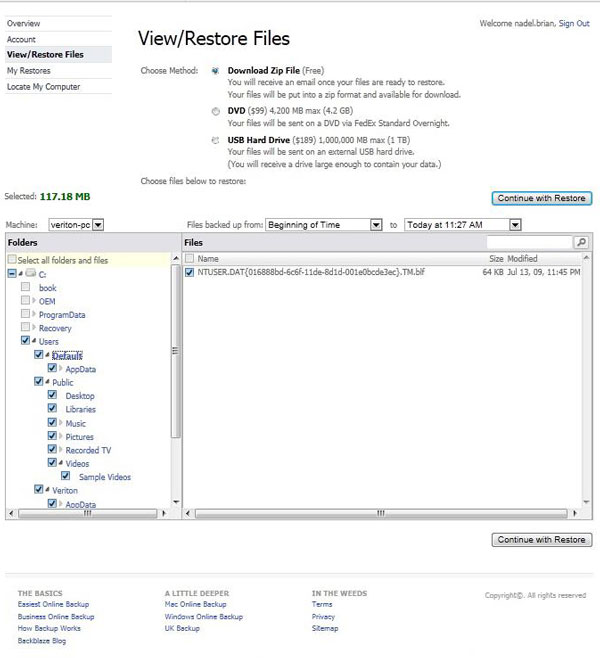
Người dùng có thể thiết lập các bản sao lưu của Backblaze được liên tục thực hiện (sao lưu lên đám mây bất kì lúc nào khi các file được lưu hoặc thay đổi), thực hiện theo lịch hoặc theo nhu cầu. Mặc dù dịch vụ này hỗ trợ sao lưu nội dung của một ổ cứng cắm ngoài, Backblaze không có khả năng sao lưu toàn bộ hệ thống sang ổ cứng cắm ngoài giống như những dịch vụ khác trong bài.
Không giống Mozy và Carbonite, Backblaze không đặt một dấu chấm màu nhỏ bên cạnh biểu tượng của file để đánh dấu rằng nó đã được sao lưu hoặc đã sẵn sàng để gửi. Khôi phục file nén cũng được hỗ trợ trong vòng 1 tháng kể từ khi chúng bị xóa. 1 tháng thực sự là khoảng thời gian ngắn so với chính sách không bao giờ xóa của CrashPlan. Bên cạnh đó, cũng không có cách nào để chia sẻ các file.
Một khuyết điểm khác của Backblaze là nó sắp xếp server của mình ở trung tâm dữ liệu duy nhất ở Mỹ, nơi dịch vụ này sẽ giữ bản sao của tất cả các bản sao lưu, do đó nó đặt tất cả các bản vào chung một nơi duy nhất.
Về mặt tích cực, Backblaze có hệ thống bảo mật đặc biệt, sử dụng key mã hóa 2,048-bit RSA Public/Privateđể bảo vệ 128-bit key mã hóa các file. Đây là ứng dụng có bảo mật tốt nhất trong số 5 ứng dụng được nhắc đến trong bài này.
Các tính năng hay khác bao gồm một chiếc đồng hồ đo tốc độ, hiển thị tốc độ dữ liệu được chuyển nhanh như thế nào trong quá trình sao lưu và một công cụ giúp người dùng tìm được máy tính bị mất hoặc trộm bằng cách thông báo cho người dùng về địa điểm của nó khi có kết nối Internet (Backblaze không thể disable máy tính từ xa).
Một bản sao lưu gia tăng 25MB sẽ mất 4 phút 31 giây, ở khoảng giữa so với 1 phút 3 giây của CrashPlan và 7 phút 23 giây của Norton. Khả năng tìm kiếm file bị mất của Backblaze mất khoảng 2.1 giây, cùng khoảng thời gian với các ứng dụng khác.
Thay vì khôi phục các file trực tuyến, Backblaze sẽ gửi một ổ cứng hoặc một tập hợp đĩa DVD có chứa bản sao lưu với mức giá $189 hoặc $99. Mức giá này cao hơn nhiều so với phiên bản Home Premium của Carbonite khi nó gửi cho bạn một ổ cứng chứa dữ liệu sao lưu.
Backblaze cho người dùng sử dụng thử 2 tuần. Dịch vụ này có giá $50 một năm và không hạn chế dung lượng lưu trữ. Tuy nhiên, nếu muốn sao lưu thêm máy tính khác, bạn sẽ phải trả thêm $5 mỗi máy thêm – trái với Norton khi họ không tính phí. Backblaze cung cấp phần mềm client dành cho PC và Mac. Không giống với các dịch vụ khác, dịch vụ này không có bất kì ứng dụng nào dành cho smartphone.
Kết quả kiểm tra
Trong quá trình thử nghiệm với cài đặt mặc định của Backblaze, dịch vụ này đã lưu 978MB trong vòng 1 tiếng 42 phút và 32 giây.
Chú ý: Do cài đặt mặc định của mỗi ứng dụng lại khác nhau nên lượng dữ liệu lưu được cũng sẽ khác nhau.
Tổng quan
Backblaze 2.0
Giá: $50/năm, $95/2 năm, $5/tháng
Làm việc với: Windows, Mac OS X
Ưu điểm: Không hạn chế dung lượng lưu trữ; có thể giúp định vị máy bị mất hoặc bị trộm; khá đắt; sẽ gửi sao lưu DVD hoặc ổ cứng; tốc độ khôi phục nhanh.
Nhược điểm: Không thể sao lưu toàn bộ hệ thống; không có ứng dụng cho Smartphone; không thể chia sẻ các file trực tuyến.
Kết luận:
Nói tóm lại, Backblaze có thể ngăn chặn việc mất dữ liệu bằng cách bảo vệ dữ liệu quý giá của bạn, nhưng nó lại quá giới hạn những gì có thể sao lưu.
Carbonite
Phần mềm sao lưu thế hệ thứ 5 của Carbonite được ra mắt hồi tháng 11 năm ngoái, thiếu một vài tính năng quan trọng mà đối thủ đang cung cấp.
Carbonite cung cấp nhiều dịch vụ khác nhau. Dịch vụ Carbonite Home cơ bản ($59/năm) cung cấp sao lưu không hạn chế cho cả 2 hệ điều hành chính là Windows và Mac. Dịch vụ HomePlus ($99/năm) thêm tính năng sao lưu ổ cứng cắm ngoài cùng với khả năng tạo bản sao chép. Trong khi đó, dịch vụ HomePremier($149/năm) thêm khả năng chuyển phát khôi phục, nơi bản sao của sao lưu sẽ được chuyển tới người dùng. HomePlus và HomePremier chỉ dành cho người dùng Windows. Dịch vụ riêng biệt, Carbonite Business, cung cấp dung lượng lưu trữ ở mức cao nhất dành cho người dùng doanh nghiệp.
Ngoài ra, Carbonite còn có ứng dụng để truy cập file lưu trữ trên điện thoại chạy hệ điều hành iOS, Android và BlackBerry.
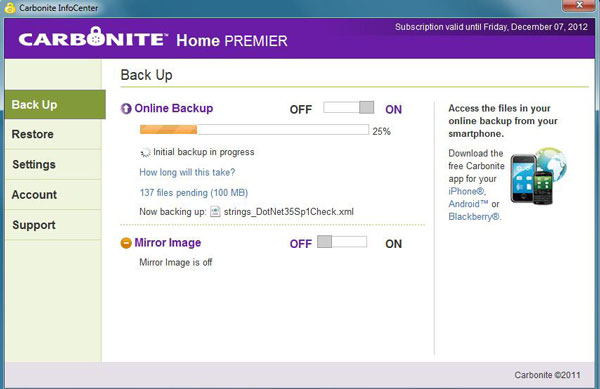
Giao diện InfoCenter của Carbonite có hiện trạng sao lưu rất rõ ràng và dễ hiểu. Một điểm hay nữa nằm ở chỗ, giống như phần mềm Mozy, Carbonite đặt một dấu chấm bên cạnh mỗi file với ý nghĩa: Màu vàng nghĩa là nó đã sẵn sàng để sao lưu; màu xanh cho thấy nó đã được sao lưu xong. Dẫu vậy, dịch vụ này vẫn thiếu tính năng ghi lại các hoạt động.
Theo mặc định, Carbonite sao lưu chỉ những file video, email, cài đặt, ảnh, dữ liệu, nhạc và desktop. Người dùng có thể thêm các loại file khác nhưng Carbonite sẽ không hỗ trợ file hệ thống, Windows và phần mềm.
Phần mềm này sẽ sao lưu các file liên tục hoặc theo một lịch nào đó. Quá trình hoạt động sẽ diễn ra trong background; thanh progress sẽ dần được làm đầy, cung cấp thông tin về khoảng thời gian còn lại.
Một khi việc sao lưu hoàn thành, bất kì file lưu trữ nào cũng được phục hồi trên máy tính chủ hoặc trên smartphone. Bên cạnh đó, người dùng vẫn có thể truy cập các file trên server trực tuyến của Carbonite trong vòng 30 ngày sau khi chúng bị xóa khỏi ổ cứng máy tính.
Carbonite sắp xếp server của mình ở một vài trung tâm dữ liệu khác nhau ở nước Mỹ. Theo trang chủ của ứng dụng, dịch vụ này sử dụng công nghệ RAID trên ổ cứng server của mình để đảm bảo rằng ngay ccar khi ổ cứng bị cháy cũng không kéo theo dữ liệu sao lưu của bạn theo nó. Hệ thống này sử dụng mã hóa 128-bit cho cả lưu trữ và truyền dữ liệu trực tuyến, cũng là hệ thống bảo mật ít phức tạp nhất trong số 5 ứng dụng trong bài này.
Dịch vụ này có thể tạo bản sao lưu gia tăng khối dữ liệu 25MB trong vòng 1 phút 9 giây, chỉ chậm hơn đôi chút so với CrashPlan.
Tìm kiếm một file mất diễn ra trong khoảng 1,3 giây và file được khôi phục trong vòng 1 phút 6,8 giây giúp nó đứng ở giữa trong số những ứng dụng được nhắc đến. Chúng tôi cũng tạo bản sao lưu trên ổ cứng cắm ngoài có dung lượng 250GB, mất khoảng 16 phút (ổ này cần được tái format trước).
Carbonite cho phép người dùng chọn thứ tự các file để khôi phục, vậy nên bạn có thể tiếp tục làm việc hoặc chơi game khi download các file khác. Dịch vụ này hỗ trợ dùng thử trong vòng 15 ngày.
Kết quả kiểm tra
Khi chúng tôi thực hiện bản sao lưu đầu tiên, Carbonite copy 655 file (135MB) và chuyển chúng sang nơi lưu trữ đám mây của công ty trong vòng 27 phút 31 giây.
Tổng quan
Nhà cung cấp: Carbonite
Giá: $59/năm (Home); $99/năm (HomePlus); $149/năm (HomePremier)
Làm việc với: Windows, Mac OS X (Home); Chỉ Windows (HomePlus, HomePremier); iOS, Android, BlackBerry
Ưu điểm: Có thể sử dụng ổ cứng cắm ngoài; có ổ cứng chứa bản sao lưu (Home Premier); khả năng chọn thứ tự khôi phục các file; dấu chấm màu bên cạnh các file thể hiện các sao đã sẵn sàng sao lưu và những file đã được sao.
Khuyết điểm: Không thể sao lưu trực tuyến toàn bộ hệ thống; Các dịch vụ Home Plus và Premier chỉ dành cho Windows PC.
Kết luận
Không hạn chế dung lượng lưu trữ của Carbonite sẽ khiến nhiều người thấy thích và dịch vụ căn bản cũng không đắt quá với mức giá $59/năm. Tuy nhiên, với việc người dùng không thể tạo bản sao lưu trực tuyến toàn diện (mặc dù vẫn có thể tạo bản sao của các file lên ổ cứng cắm ngoài) thật sự gây thất vọng.
Thông tin thêm: HiDrive
HiDrive là dịch vụ sao lưu đám mây mới, được cung cấp bởi công ty hosting ở Đức là Strato. Nó được giới thiệu ở thị trường Mỹ sau khi bài viết này hoàn thành vậy nên nó vẫn chưa được kiểm tra. HiDrive cũng rất đáng để người dùng chú ý tới bởi nó cung cấp 5GB dung lượng lưu trữ miễn phí dành cho người dùng thử, hơn 3GB so với Mozy.
Tuy nhiên, một khi bạn vượt quá mức 5GB, việc trả phí cho dịch vụ này cũng hơi đắt. Họ bao gồm HiDrive 100, cung cấp 100GB dung lượng lưu trữ cùng với khả năng đăng tải các file qua email và tốn khoảng $13/tháng (khoảng $156/năm). HiDrive 500 cung cấp 500GB dung lượng lưu trữ cùng khả năng chia sẻ dữ liệu với người khác, có mức giá $39/tháng (khoảng $468/năm).
HiDrive làm việc với các thiết bị chạy hệ điều hànhWindows, Mac OS X, iOS, Android, và Windows Phone
CrashPlan
CrashPlan tỏ ra nổi bật trong số những ứng dụng trong bài về những lựa chọn nó cung cấp cho người dùng. Để bắt đầu, ứng dụng client của dịch vụ này giờ đã hỗ trợ rất nhiều loại máy, từ Mac và Windows cho tới Linux và Solaris. Bên cạnh đó cũng có ứng dụng để truy cập dữ liệu dành cho thiết bị iOS và Android, không có dành cho điện thoại BlackBerry.
Ngoài ra, vẫn còn một số gói khác. Phiên bản miễn phí thực chất không hỗ trợ sao lưu trực tuyến. Thay vào đó, nó cho phép người dùng sao lưu sang máy tính khác, ví như sang máy tính của bạn bè hoặc máy ở công ty. Cách này sẽ giúp giảm thiểu khả năng mất dữ liệu nhưng lại khiến chúng rơi vào tay nhiều người. Chúng ta đều không thích dữ liệu của mình lại đặt ở máy tính của người khác, cho dù CrashPlan có mã hóa chúng.
Phiên bản trả phí cho phép người dùng sao lưu dữ liệu của mình lên server trực tuyến. Dịch vụ CrashPlan + không hạn chế dung lượng lưu trữ có mức giá $50/năm. Ngoài ra, cũng có gói hạn chế dung lượng về 10GB với mức giá bằng một nửa. Cả 2 gói này đều hạn chế sử dụng trên một máy duy nhất.
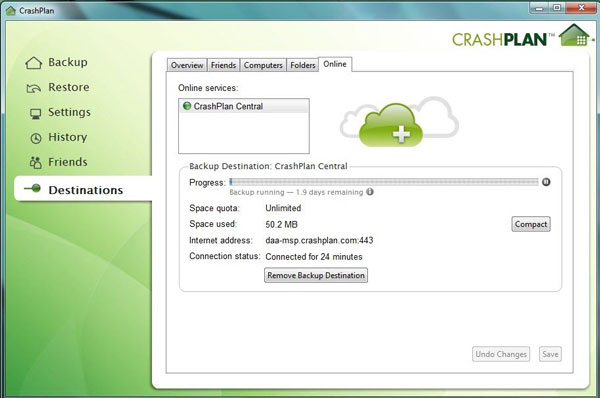
Gói không hạn chế dành cho gia đình sử dụng cung cấp sao lưu cho 10 máy tính khác nhau với mức giá $120 một năm. Công ty này hỗ trợ dùng thử với đầy đủ các tính năng trong vòng 30 ngày.
CrashPlan có giao diện trung tâm, hiển thị hiện trạng của sao lưu và có bao nhiêu file được sắp xếp; nó còn có nơi để khôi phục các file, để quyết định đặt bản sao lưu cho các file và để thực hiện các thay đổi về cấu hình. CrashPlan không đánh dấu các file để sao lưu giống như Mozy và Carbonite làm. Phần mềm này có một bản ghi với thông tin về những tác vụ đã thực hiện.
Theo mặc định, phần mềm này thu thập những file cá nhân quan trọng như nhạc, video và file trên desktop để sao lưu nhưng lại bỏ qua file Windows và file hệ thống. Tuy nhiên, người dùng có thể tự mình thêm loại file để sao lưu, bao gồm cả file hệ thống.
Sau bản sao lưu đầu tiên, CrashPlan liên tục tìm kiếm thay đổi trong file hệ thống và thêm chúng ở lần sao lưu tiếp theo. CrashPlan thực hiện công việc này trong background mỗi khi bạn sử dụng máy tính. Chúng tôi không nhận thấy bất kì dấu hiệu chậm chạp nào khi quá trình này diễn ra cả. Theo mặc định, cứ 15 phút hệ thống lại gửi bản sao lưu một lần, nhưng khoảng thời gian này vẫn thay đổi được. Bên cạnh đó, người dùng cũng có thể tạo sao lưu gia tăng ở bất kì thời điểm nào.
CrashPlan có màn hình hiển thi thanh progress với khoảng thời gian còn lại (ngoại trừ khi nó làm việc trong background). Dịch vụ này cũng hỗ trợ sao lưu nội dung của ổ cứng cắm ngoài.
Về mặt mã hóa, CrashPlan sử dụng thuật toán mã hóa 448-bit key Blowfish (phiên bản miễn phí sử dụng mã hóa 128-bit Blowfish). Theo nhà cung cấp, không giống 4 ứng dụng còn lại, những file được sao lưu lên dịch vụ này và sau đó bị xóa khỏi ổ cứng của máy tính sẽ không bao giờ bị gỡ bỏ trừ phi người dùng tự mình gỡ chúng.
Lưu toàn bộ ổ C mất 4 ngày 20 giờ và 5 phút; lâu hơn 4 lần so với dịch vụ Norton Online Backup. Chúng tôi đã thử sao lưu ổ C máy tính của mình sang ổ cứng cắm ngoài 250GB Western Digital trong vòng 2 giờ 6 phút, ở khoảng giữa so với Norton Online Backup và Mozy.
Dịch vụ này có khả năng thực hiện sao lưu gia tăng 25MB với thời gian 1 phút 3 giây, tốc độ nhanh nhất trong số 5 dịch vụ. Giống với những ứng dụng khác, CrashPlan tìm kiếm file bị mất khá nhanh, trong khoảng 2,3 giây và phục hồi nó trong 35,6 giây.
Kết quả kiểm tra:
Đăng tải dữ liệu sao lưu lên server của CrashPlan khá chậm – nó dừng ở một số thời điểm. Do đó, dịch vụ này mất 4 giờ 7 phút để lưu 321MB trong lần sao lưu đầu tiên.
Tổng quan
CrashPlan
Nhà cung cấp: Codefortytwo Software
Giá: Miễn phí (chỉ sao lưu sang máy tính khác); $25/năm (CrashPlan+ w/10GB dung lượng lưu trữ trực tuyến); $50/năm (CrashPlan+ w/không hạn chế dung lượng); $120/năm (CrashPlan+ Family w/không hạn chế lưu trữ trực tuyến cho 2 – 10 máy tính).
Làm việc với: Windows, Mac OS X, Linux, Solaris, iOS, Android, Windows Phone
Ưu điểm: Có thể sao lưu toàn bộ máy tính; tương thích với nhiều hệ điều hành khác nhau; các dịch vụ không bao giờ xóa dữ liệu.
Nhược điểm: Chậm; không đánh dấu các file đã sẵn sàng cho sao lưu.
Kết luận
CrashPlan cung cấp một vài dịch vụ tiên tiến cùng khả năng lưu lại bản sao lưu trên máy tính khác. Tuy nhiên, đăng tải bản sao lưu lên server tốn thời gian.
MozyHome
Với tên gọi MozyHome, bạn có thể mong chờ một dịch vụ sao lưu đơn giản, dễ sử dụng, hướng tới người dùng vốn không thích những lựa chọn sao lưu phức tạp. Thực tế, Mozy sẽ làm hài lòng nhu cầu của chuyên gia công nghệ lẫn những người không thích công nghệ mới.
Dịch vụ này có phần mềm dành cho máy tính Windows và Mac. Nó còn có ứng dụng dành cho smartphone để truy cập dữ liệu đã lưu trên điện thoại; ứng dụng này làm việc trên thiết bị iOS và Android.
Người dùng có thể truy cập từ icon trên khay tác vụ, nó sẽ dẫn đến một vài cửa sổ để xem hiện trạng chung, cài đặt và để khôi phục dữ liệu. Tất cả đều hoạt động tốt và Mozy giữ một bản ghi chi tiết về những gì phần mềm này đã thực hiện.
Giống như Carbonite, Mozy hiển thị những file đã sẵn sàng để sao lưu với dấu chấm nhỏ màu vàng và những file đã sao lưu xong với dấu màu xanh. Điều này giúp việc nắm bắt công việc dễ dàng hơn.
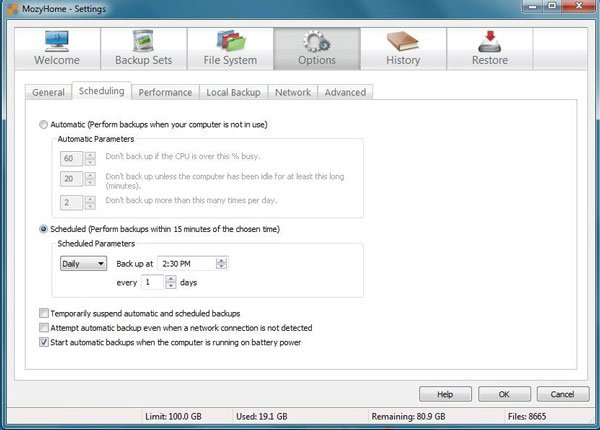
Ngoài ra, người dùng cũng có thể lên lịch thực hiện sao lưu trực tuyến bất kì lúc nào mình muốn. Cài đặt sao lưu mặc định sẽ lưu file video, nhạc, dữ liệu, email, liên lạc, favorite trên trình duyệt, bản ghi tài chính. Tuy nhiên, nó cũng có khả năng lưu từng file hoặc toàn bộ ổ cứng, bao gồm file hệ thống. Nó hỗ trợ sao lưu dữ liệu trên ổ cứng cắm ngoài. Người dùng có thể phục hồi mọi thứ từ một file đơn cho tới toàn bộ bản sao lưu; các file vẫn tồn tại trong khoảng 30 ngày sau khi bị xóa.
Mozy gần đây đã thông báo về dịch vụ Stash (giống với D-ropbox) mới của mình. Dịch vụ này cho phép người dùng truy cập các file từ nhiều máy tính. Ngoài ra, còn có phiên bản bussiness gọi là MozyPro cung cấp nhiều mức giá khác nhau tùy thuộc vào số lượng license và lượng dữ liệu bạn muốn lưu trữ.
Về mặt bảo mật, Mozy cung cấp cho người dùng của mình lựa chọn để sử dụng thuật toán mã hóa 448-bit Blowfish hoặc 256-bit AES; phần cứng của dịch vụ này được sắp xếp ở server châu Âu và ở Mỹ. Thay vì sao chép dữ liệu, Mozy sử dụng thuật Reed–Solomon error correction, giúp chia dữ liệu ra thành 12 khôi dữ liệu dàn trải trên toàn server. Nếu có một ổ bị hỏng, Mozy chỉ cần 9 trong số những phần còn lại để khôi phục toàn bộ file.
Dịch vụ này có thể truyền và lưu toàn bộ ổ C trong vòng 22 giờ 11 phút, nhanh hơn 3 ngày so với CrashPlan nhưng lại chậm hơn 6 giờ so với Norton Online Backup. Một bản sao lưu gia tăng 25MB mất khoảng 5 phút 7 giây. Chúng tôi có thể tìm kiếm file mất trong vòng 4,6 giây, chậm nhất trong số những ứng dụng được nhắc đến nhưng vẫn chấp nhận được. File được khôi phục trong vòng 34,8 giây. Chúng tôi có thể sao lưu toàn bộ hệ thống sang ổ cứng cắm ngoài trong vòng 20 phút 17 giây – nhanh nhất trong nhóm và ổ cũng không cần phải tái format.
Công ty này vẫn chưa cung cấp dung lượng lưu trữ không hạn chế; hiện tại, họ tính phí $66/năm đối với 50GB cho một máy. Mỗi máy thêm sẽ mất $2 một tháng. Ngoài ra, còn có gói 125GB bao gồm sao lưu sang 3 máy tính khác với mức phí $110/năm. Mozy cung cấp 2GB dung lượng miễn phí, vậy nên nếu không có quá nhiều dữ liệu cần sao lưu, hãy sử dụng dịch vụ miễn phí cho đỡ tốn.
Kết quả kiểm tra
Sao lưu mặc định của Mozy lưu trữ các file có dung lượng 160MB từ máy tính thử nghiệm trong vòng 2 giờ 8 phút 54 giây.
Tổng quan
Tên phần mềm: MozyHome
Nhà cung cấp: Decho Corp.
Giá: $66/năm hoặc $6/tháng đối với 50GB; $111/năm hoặc $10/tháng đối với 125GB
Làm việc với: Windows, Mac OS X, iOS, Android
Ưu điểm: Có thể sao lưu trực tuyến toàn bộ máy tính; sao lưu hoàn thành với ổ cứng cắm ngoài; dịch vụ miễn phí cung cấp 2GB; đánh dấu các file đã sẵn sàng sao lưu.
Nhược điểm: Không cung cấp lưu trữ không hạn chế.
Kết luận
Nhìn chung, MozyHome thực hiện rất tốt công việc giữ cho “tài sản kỹ thuật số” quý giá được an toàn, bảo mật và sẵn sàng khôi phục trong trường hợp máy tính gặp vấn đề.
Norton Online Backup
Mặc dù Symantec nổi tiếng về những phần mềm diệt virus và bảo mật, Norton Online Backup cũng là một sản phẩm của hãng.
Norton hỗ trợ hệ thống Mac và Windows, không hỗ trợ Linux. Hãng này cũng cung cấp Norton Connect – ứng dụng iOS giúp người dùng download các file đã lưu.
Màn hình chủ của Norton cho phép ngay lập tức sao lưu hệ thống, khôi phục các file, download file hoặc thay đổi cài đặt. Bản ghi của phần mềm này cung cấp thông tin chi tiết về các tác vụ đã thực hiện, cũng như hiển thị dấu tích màu xanh hoặc dấu X màu đỏ với hàm ý thông báo tác vụ đã hoàn thành hay chưa.
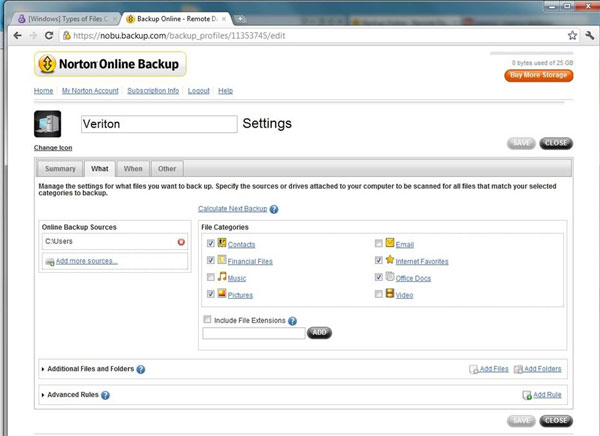
Cũng giống với những ứng dụng khác được nhắc đến trong bài, cài đặt mặc định của Norton chỉ copy các file cơ bản, bao gồm file liên lạc, tài chính, ảnh, favorite trình duyệt và dữ liệu. Giao diện bao gồm các hộp thoại để nhanh chóng thêm file nhạc, email và video. Người dùng có thể thêm bất kì folder hoặc file nào một cách thủ công hoặc copy toàn bộ ổ cứng, bao gồm cả file hệ thống. Phần mềm này cung cấp một thanh progress và hiển thị % tác vụ đã hoàn thành xong, lượng dữ liệu và số file đang được chuyển.
Trong khi phần mềm này có thể sao lưu một ổ cứng cắm ngoài đang kết nối với máy tính, nó lại không có khả năng sao lưu hệ thống sang ổ cứng cắm ngoài. Nó hỗ trợ người dùng lên lịch sao lưu nhưng lại không hỗ trợ sao lưu liên tục các file.
Bất kì lúc nào, người dùng có thể khôi phục file mất hoặc xây dựng lại toàn bộ máy tính từ dữ liệu trực tuyến. Các file bị xóa trên máy tính sẽ tồn tại trên server của Norton trong vòng 90 ngày.
Ngoài việc khôi phục file, Norton còn cung cấp một cách tuyệt vời để chia sẻ dữ liệu với đồng nghiệp hoặc bạn bè qua email. Tất cả những gì bạn cần làm là chọn file và dịch vụ email gửi tới bạn bè, quá trình này cũng được mật khẩu bảo vệ.
Norton sắp xếp server ở một vài trung tâm dữ liệu ở Mỹ và Anh. Nó sử dụng key mã hóa 128-bit SSL để truyền trực tuyến và mã hóa 256-bit AES trên server. Dữ liệu được sao chép ở 2 khu vực đề phòng trường hợp bị lỗi hoặc mất dữ liệu.
Norton mất 15 giờ 21 phút để lưu trữ nội dung của toàn bộ ổ C, nhanh hơn 6 lần so với CrashPlan. Chúng tôi thực hiện bản sao lưu gia tăng với 25MB dữ liệu trong vòng 7 phút 23 giây và dịch vụ này có khả năng tìm kiếm file đã xóa trong vòng 2,7 giây. Chúng tôi khôi phục chúng trong vòng 1 phút 45 giây.
Norton Online Backup hỗ trợ dùng thử trong vòng 30 ngày. Sau đó, nó sẽ tính phí $50 với 25GB. Không có gói không hạn chế dung lượng lưu trữ nhưng chỉ cần một gói của dịch vụ này cũng đủ đáp ứng tới 5 máy tính riêng biệt, một điều mà những dịch vụ khác sẽ tính thêm $2 hoặc $5.
Kết quả kiểm tra
Bản sao lưu đầu tiên có dung lượng 190 MB với 1,226 file hoàn thành trong vòng 1 giờ 2 phút 7 giây.
Tổng quan
Tên phần mềm: Norton Online Backup
Hãng cung cấp: Decho Corp.
Giá: $50/năm đối với dung lượng 25GB cho 5 máy tính
Làm việc với: Windows, Mac OS X, iOS
Ưu điểm: Có thể sao lưu toàn bộ ổ cứng, license cho 5 máy tính, tốc độ thực hiện nhanh.
Nhược điểm: Không sao lưu sang ổ cứng cắm ngoài; ứng dụng cho iOS là bản beta và không có ứng dụng cho Android.
Kết luận
Phần mềm này có thể chưa có thâm niên nhưng nó lại nhanh và hoạt động ổn định.
Tổng kết
Bài viết này thể hiện sự phân nhánh đối với ngành sao lưu trực tuyến ngày nay. Một số ứng dụng cho phép người dùng chỉ sao lưu file ảnh, video, nhạc và các file cá nhân khác; dịch vụ khác lại hỗ trợ lưu toàn bộ nội dung của ổ cứng.
Đối với 2 ứng dụng đầu tiên, cả 2 đều có ưu điểm và nhược điểm riêng. Backblaze thực hiện tốt bản sao lưu đầu tiên nhưng lại không cung cấp ứng dụng di động, cho phép người dùng lấy file mình cần từ điện thoại. Ngược lại, Carbonite có ứng dụng dành cho thiết bị iOS, Android và BlackBerry nhưng nó lại là dịch vụ đắt nhất trong số những ứng dụng trong bài.

3 trong số 5 dịch vụ sao lưu chúng ta nhắc đến trong bài để có thể copy toàn bộ ổ cứng lên server trực tuyến, nhưng chúng khác nhau về nhiều mặt. Norton Online Backup thiếu một vài tính năng, ví như khả năng sao lưu sang ổ cứng cắm ngoài. Khi so sánh, CrashPlan dường như có đầy đủ các tính năng, nhưng khả năng đăng tải một hệ thống đầy đủ trong vòng hơn 4 ngày là quá chậm so với thực tế.
Điều này khiến Mozy Home trở thành người chiến thắng. Nó có thể không được hoàn hảo, nhưng nó lại cung cấp đầy đủ các tính năng bảo mật, tiết kiệm. Hy vọng rằng nó có thể giữ các file đã xóa mãi mãi.
Kiểm tra như thế nào
Để đánh giá những dịch vụ sao lưu trực tuyến này, chúng tôi download từng ứng dụng và khám phá các tính năng của chúng. Chúng tôi thực hiện sao lưu và cập nhật, khôi phục rất nhiều file trên máy tính Acer Veriton M4 với hệ điều hành Windows 7 Professional. Sao lưu hệ thống sử dụng Norton Ghost 15 với ổ cứng cắm ngoài LaCie 2big USB 3.0.
Sau khi làm quen với các dịch vụ, chúng tôi tính thời gian xem chúng mất bao lâu để thực hiện bản sao lưu đầu tiên cho hệ thống với cài đặt mặc định của dịch vụ. Bên cạnh đó, chúng tôi còn để ý đến tốc độ kết nối và số lượng dữ liệu được chuyển. Do lượng dữ liệu khác nhau phụ thuộc vào loại file ứng dụng này hỗ trợ, thời gian ở đây chỉ là thông tin hơn là một cách để so sánh dịch vụ.
Nếu ứng dụng hỗ trợ, sau đó chúng tôi thực hiện sao lưu toàn diện của ổ C – tổng dung lượng dữ liệu 35.4GB. Để xem từng ứng dụng hỗ trợ dữ liệu mới như thế nào, chúng tôi thêm một folder có chứa 25MB file, bao gồm ảnh, video và file văn phòng vào hệ thống. Cùng với đó là tiếp tục tính toán thời gian từng dịch vụ thực hiện bản sao lưu gia tăng.
Để biết được điều gì xảy ra khi dữ liệu bị mất hoặc lỗi, sau đó chúng tôi xóa file video 10MB định dạng WMV và tính thời gian mỗi dịch vụ cần để tìm kiếm file. Cuối cùng là tính toán thời gian mỗi dịch vụ cần để khôi phục file đã mất.
Khi hoàn thành xong với mỗi dịch vụ sao lưu trực tuyến, chúng tôi lại khôi phục hệ thống về như thời điểm ban đầu và thực hiện những tác vụ tương tự với dịch vụ tiếp theo.
Tác giả bài viết: thuyvtn
Nguồn tin: QTM
Ý kiến bạn đọc
Những tin mới hơn
Những tin cũ hơn
Ủy ban nhân dân tỉnh công bố thủ tục hành chính nội bộ trong tỉnh Sơn La
Công bố kèm theo Quyết định này thủ tục hành chính nội bộ trong hệ thống hành chính nhà nước thuộc phạm vi chức năng quản lý của UBND tỉnh Sơn La bao gồm các lĩnh vực: Lĩnh vực nội vụ: Thủ tục Bổ nhiệm vào ngạch công chức đối với người hoàn thành chế độ tập sự; thủ tục Thẩm...






 Kỷ niệm 10 năm ngày thành lập sở Thông tin và Truyền thông
Kỷ niệm 10 năm ngày thành lập sở Thông tin và Truyền thông
 Nâng cao hiệu quả về quản lý nhà nước về thông tin tuyên truyền
Nâng cao hiệu quả về quản lý nhà nước về thông tin tuyên truyền
 Hội Diễn Văn Nghệ
Hội Diễn Văn Nghệ
- Đang truy cập18
- Hôm nay4,022
- Tháng hiện tại129,454
- Tổng lượt truy cập9,410,444







